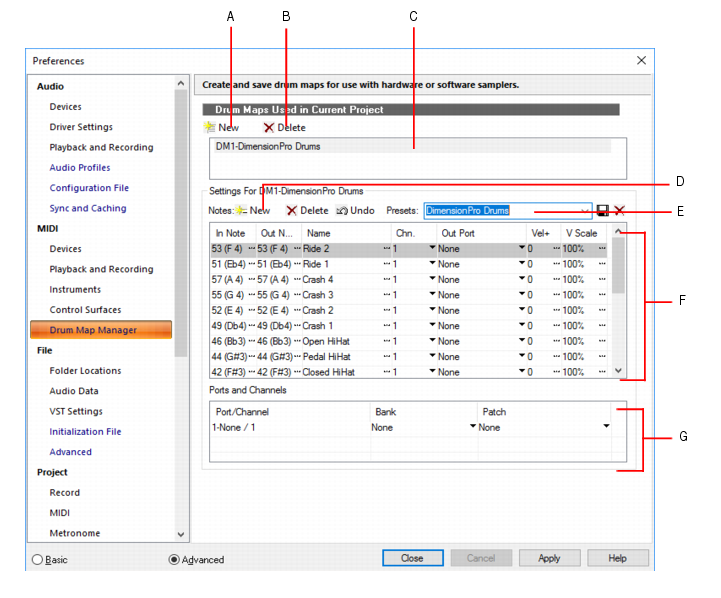Das Dialogfeld Drum-Map-Manager stellt die Arbeitsumgebung in SONAR dar, in der Sie Drum-Maps erzeugen und abspeichern können, um diese zusammen mit einem Hardware- oder Softwaresynthesizer oder -sampler zu verwenden. Sie können Drum-Maps erstellen und anpassen, sodass Sie direkt auf bestimmte Klänge auf jedem Ihrer Klangerzeuger zugreifen können.

. Vorhandene Drum-Maps löschen Sie durch Anwahl und Anklicken der Schaltfläche Löschen
. Wählen Sie eine Drum-Map aus, um die Zuordnungen Omniture Drum-Map-Manager anzuzeigen. Alle in diesem Feld aufgelisteten Drum-Maps werden zusammen mit dem aktuellen Projekt gespeichert.







Tip - Searching Documentation
Tip: To search for a specific topic, type your search query in the Search Cakewalk.com field at the top right of this page.
When the search results appear, click which product's documentation you would like to search to filter the search results further.
Note - Using Offline Help
Note: If you prefer to always use offline Help, go to Edit > Preferences > File > Advanced in your Cakewalk software and select Always Use Offline Help.
If you are not connected to the internet, your Cakewalk software will default to showing offline help until an internet connection becomes available.